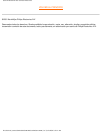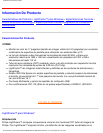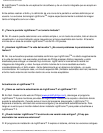107B Información De Producto
y actualiza automáticamente el monitor a LightFrame™ 2. Procedimiento: Si descarga la
actualización del sitio web de Philips, recuerde la carpeta de destino. Cuando pulse el icono de
instalación, LightFrame™ 2 explorará el sistema, eliminará las versiones antiguas y se actualizará
automáticamente a LightFrame™ 2. Para actualizar desde un CD-ROM, pulse el icono de
instalación de la carpeta \PC\LightFrame™, seleccione Install LightFrame™ 2 y siga las
indicaciones de la pantalla.
P: ¿Qué sucederá cuando el sistema ya no esté conectado a un monitor con LightFrame™,
por ejemplo si salgo con mi portátil?
R: La exclusiva función LightFrame
TM
de Philips requiere la acción combinada del hardware
residente en el monitor y el software instalado en el sistema. Sólo funcionará cuando un monitor
debidamente equipado reciba órdenes del software del sistema. Sin ambos, esto es, el monitor
equipado con hardware LightFrame
TM
y el software del sistema, el programa LightFrame
TM
no
funcionará.
Novedades de LightFrame™ 2
P: ¿Qué novedades presenta LightFrame™ 2?
R: LightFrame™ 2 está repleto de funciones nuevas. Éstas son algunas:
● Detección automática de fotos y vídeo en las páginas web.
● Realce a pantalla completa mediante una tecla de acceso directo de Windows.
● Compatibilidad mejorada con las aplicaciones multimedia.
Para experimentar éstas y otras novedosas funciones, comience hoy mismo a usar LightFrame™ 2.
Aplicaciones y sistemas operativos de LightFrame™ 2
P: ¿Puedo usar LightFrame™ 2 en el modo DOS?
R: Sí, aunque en DOS, LightFrame™ 2 resalta toda la pantalla y se activa desde el menú OSD.
Procedimiento: Abra los controles de pantalla (OSD) del monitor, vaya a LIGHTFRAME en el
menú de controles adicionales (EXTRA CONTROLS), y utilice los botones izquierda/derecha para
activar y desactivar LightFrame™.
P: ¿Puedo usar LightFrame™ 2 con mi juego favorito?
file:///Z|/multi_manual/SPANISH/107B/PRODUCT/PRODUCT.HTM (5 of 16)7/27/2004 9:31:16 AM